将Win10系统安装的新版.NET Framework退回旧版的操作步骤
发布时间:2019-05-05 16:26:14 浏览数: 小编:wenxiang
在所有的Win10系统上都有.NET Framework(编程框架),但是.NET Framework有很多个版本,最近有用户说自己不小心安装新版本的.NET Framework,但是感觉安装之后Win10系统运行有点问题,就想退回旧版的,但是不知道怎么操作,现在小编就来教你们怎么将Win10系统的新版.NET Framework退回旧版。
具体如下:
具体如下:
1、通过Windows资源管理器打开Win10镜像文件;
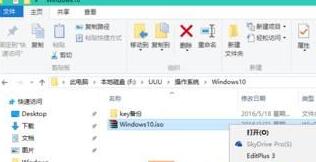
2、这样系统就会为其分配一个盘符;
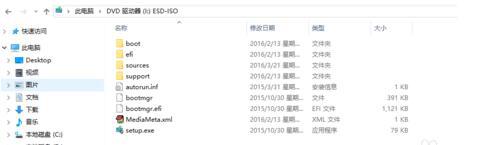
3、打开命令提示符(管理员);
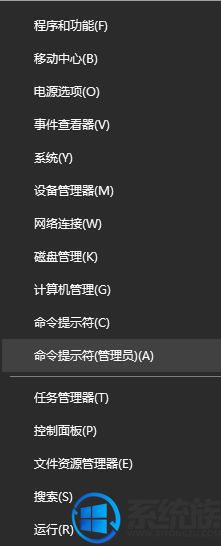
4、通过如下命令安装:
dism.exe /online /enable-feature /featurename:NetFX3 /Source:I:\sources\sxs
I为加载的盘符;
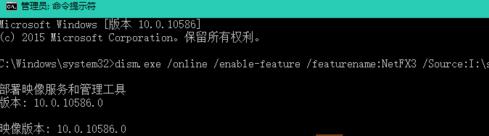
5、最后别忘了卸载加载的虚拟光驱;
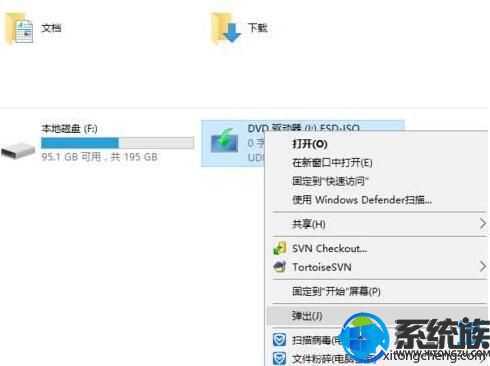
6、最后我们通过图形界面查看下,发现已经安装成功了。
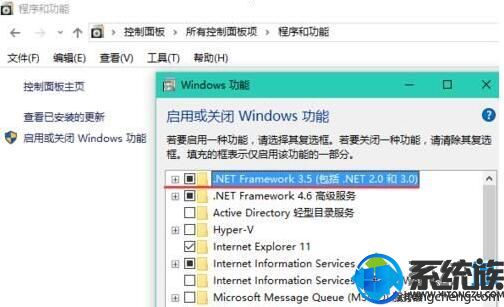
以上就是如何将Win10系统上的新版.NET Framework退回旧版的操作过程了,如果不知道的话,可以参考本篇教的方法去操作,想了解其他相关教程的帮助,可以继续浏览我们系统族。



















